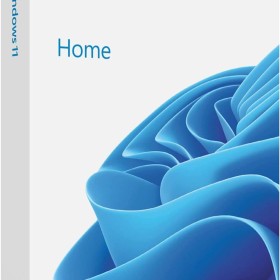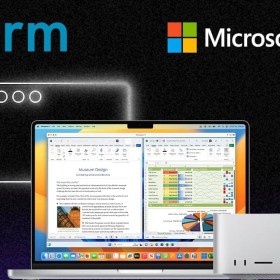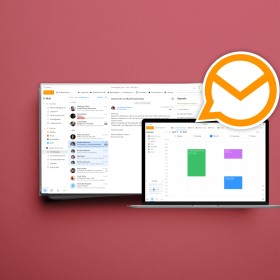Wie installieren Sie Windows 11 ganz einfach auf Ihrem Mac?

Die Installation von Windows auf einem Mac kann aus mehreren Gründen sinnvoll sein. Einer der Hauptvorteile ist die Flexibilität, die sich durch den Zugriff auf Windows-spezifische Software und Anwendungen ergibt. Dies ist besonders nützlich für Benutzer, die bestimmte Programme oder Spiele nutzen möchten, die nur unter Windows verfügbar sind. Außerdem ermöglicht es Unternehmen und Freelancern, in einer gemischten Umgebung zu arbeiten, ohne zwischen verschiedenen Geräten wechseln zu müssen.
Die Virtualisierung spielt dabei eine wichtige Rolle, da sie es erlaubt, Windows in einer isolierten Umgebung auf dem Mac zu betreiben. Dies bietet den Vorteil, dass man zwischen den Betriebssystemen nahtlos hin- und herwechseln kann, ohne den Computer neu starten zu müssen. Darüber hinaus bietet die Virtualisierung eine zusätzliche Sicherheitsebene, da sie das Risiko von Systemkonflikten und Malware-Übertragungen zwischen den Betriebssystemen minimiert.
In unseren Anwendungsfällen läuft Windows 11 auf unserem Apple Silicon MacBooks so flüssig, dass viele Anwendungen sogar trotz Virtualisierung schneller laufen, als auf unseren ehemaligen Desktop-PCs.
Parallels Desktop ist eine Virtualisierungssoftware, die es Mac-Benutzern ermöglicht, Windows, Linux und andere Betriebssysteme gleichzeitig mit MacOS zu betreiben, ohne einen Neustart durchführen zu müssen. Es bietet eine nahtlose Integration, bei der Anwendungen beider Betriebssysteme nebeneinander laufen können, einschließlich der Unterstützung für Drag-and-Drop und gemeinsame Ordner. Parallels Desktop ist besonders beliebt wegen seiner Benutzerfreundlichkeit, Stabilität und Leistungsfähigkeit.
Schritt-für-Schritt-Anleitung:
Windows 11 auf Ihrem Mac einrichten
Die Installation von Windows auf einem Mac mit Parallels Desktop ist erstaunlich einfach und benutzerfreundlich. Parallels Desktop leitet die Nutzer durch einen intuitiven Installationsprozess, bei dem häufig nur wenige Klicks erforderlich sind, um Windows in einer virtuellen Maschine zu konfigurieren und einzurichten.
Nutzen Sie unsere Schritt-für-Schritt Anleitung, um Windows 11 auf Ihrem Mac einzurichten. Die Installation von Parallels Desktop erfordert zu Beginn noch keinen Lizenzschlüssel. Nachdem Sie Windows 11 installiert und getestet haben, empfehlen wir Ihnen zeitnah eine Lizenz zu erwerben. Wir haben Ihnen unten im Artikel ein günstiges Angebot von Amazon verlinkt.
Tipp: Bitte installieren Sie Parallels Desktop nicht aus dem macOS App Store - da diese Version im Funktionsumfang eingeschränkt ist. Laden Sie das Programm direkt von der Hersteller-Homepage herunter.
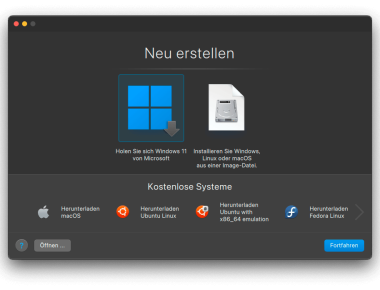
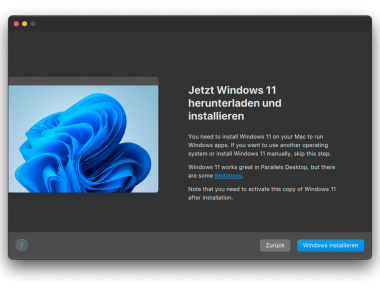
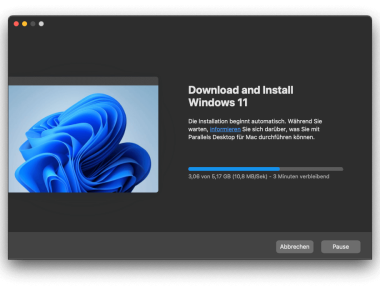
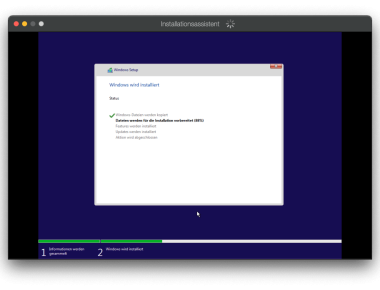
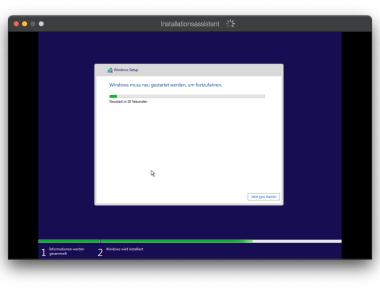
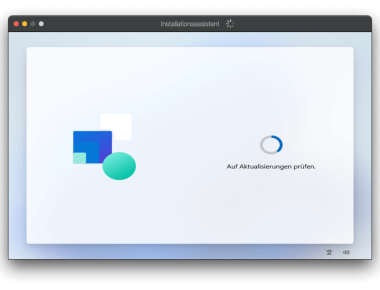
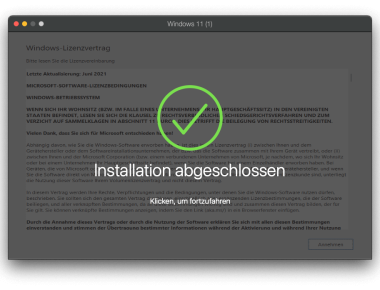
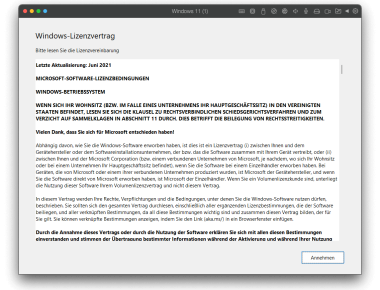
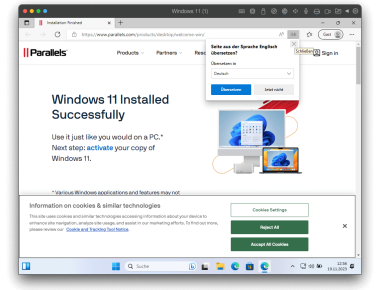
Weitere Einstellungen:
Passen Sie die Integration nach Ihrem Belieben an!
Wenn Sie Ihre virtuelle Maschine in Parallels Desktop weiter anpassen möchten, ist es wichtig, zuerst das laufende Windows-System herunterzufahren. Nachdem Windows vollständig heruntergefahren ist, können Sie auf das kleine Zahnrad-Symbol klicken, das sich in der Parallels-Oberfläche befindet, um zu den Einstellungsoptionen zu gelangen.
In diesem Menü haben Sie Zugriff auf eine Vielzahl von Anpassungsmöglichkeiten, die von der Zuweisung von Arbeitsspeicher und Prozessorressourcen bis hin zu Netzwerkeinstellungen und gemeinsamen Ordnern reichen.
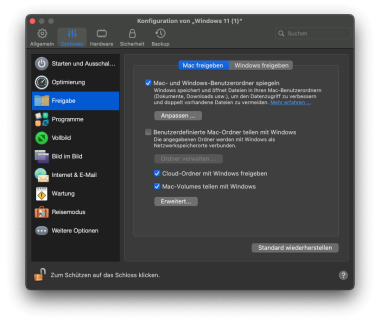
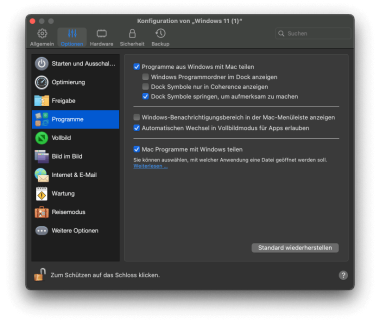
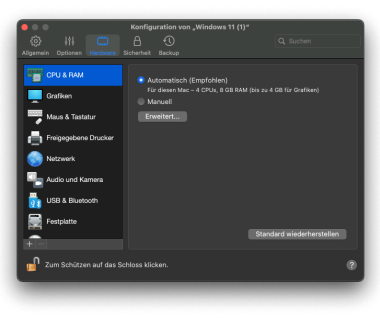
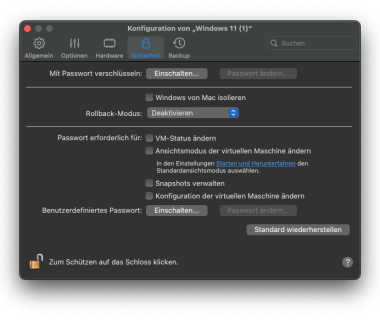
Windows 11 und MacOS:
Eine harmonische Koexistenz auf Ihrem Mac
Parallels Desktop bietet zahlreiche Vorteile für Mac-Nutzer, die Windows betreiben möchten. Ein wesentlicher Vorzug ist das nahtlose Zusammenspiel zwischen MacOS und Windows, wodurch Nutzer problemlos Dateien per Drag-and-Drop zwischen den Betriebssystemen austauschen und Anwendungen aus beiden Welten gleichzeitig nutzen können. Ein weiterer bedeutender Vorteil ist die Eliminierung von Treiberproblemen, da Parallels Desktop dafür sorgt, dass die notwendigen Treiber automatisch installiert werden. Die einfache Einrichtung und Benutzerfreundlichkeit von Parallels Desktop machen es auch für weniger technikaffine Nutzer attraktiv. Darüber hinaus erlaubt die Software eine flexible Konfiguration der Ressourcenzuweisung, was bedeutet, dass Nutzer die Leistung ihrer virtuellen Maschinen je nach Bedarf anpassen können.
- Seit Jahrzehnten in Entwicklung
- Preismodell als Abo, oder Einmalzahlung
- Vollautomatische Installation und Einrichtung
- Externe Geräte, wie USB oder Webcam mit Windows verwenden
- Integration oder Isolation vom Mac einstellbar
- Gemeinsame Zwischenablage von Text und Dateien (Copy & Paste)
- Viele nützliche Tools, wie Druckerfreigabe, Backups, Verschlüsselung, uvm.
- Unterstützt Windows, macOS oder Linux als Gastsystem